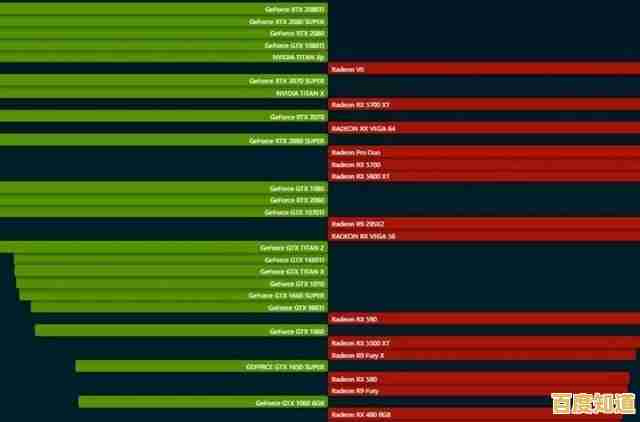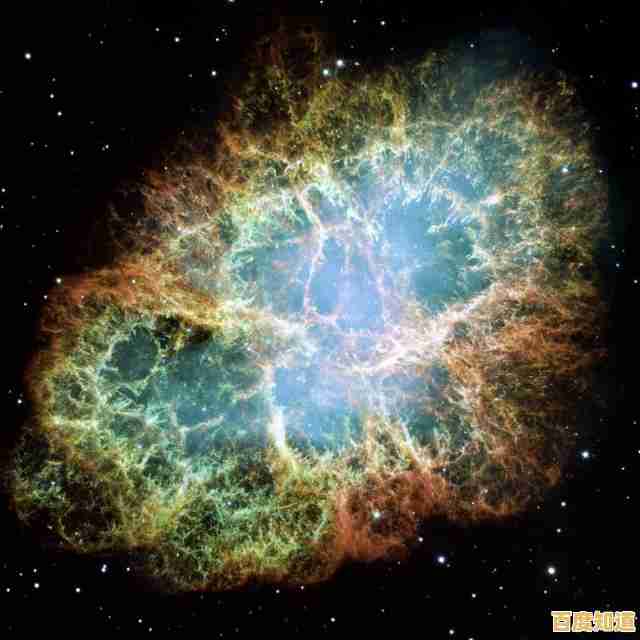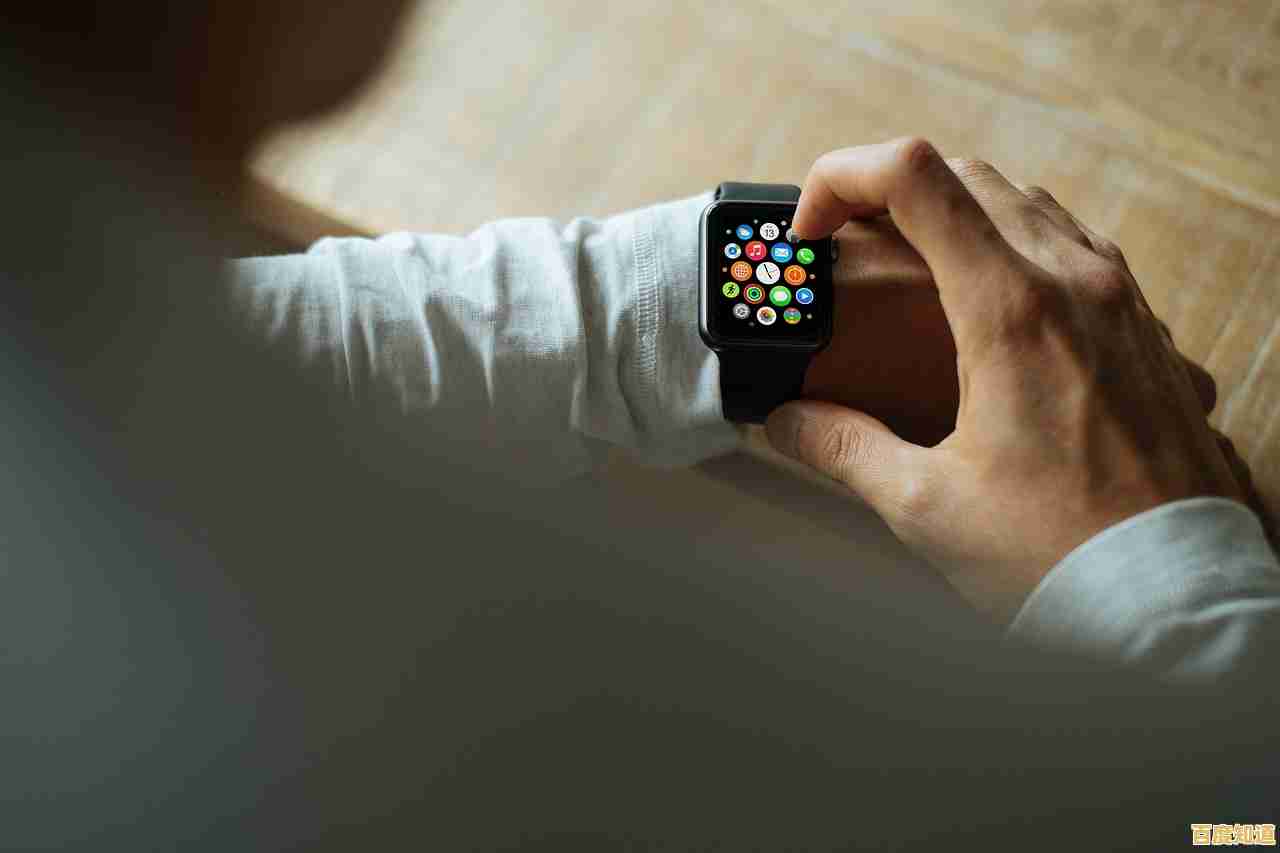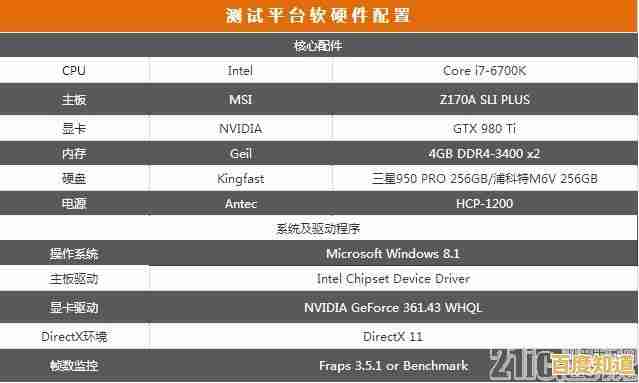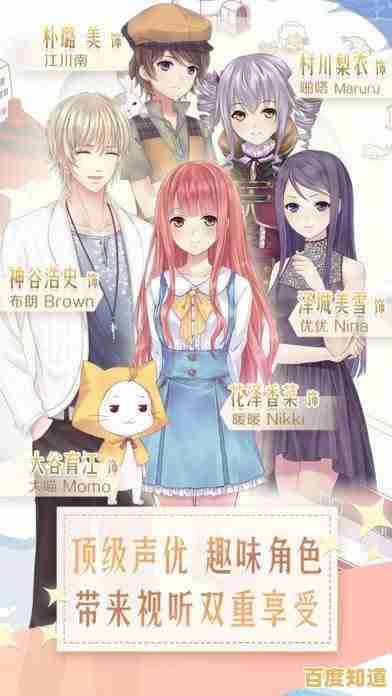解决Windows 11蓝牙频繁断连的高效修复指南
- 问答
- 2025-10-30 15:46:24
- 14
解决Windows 11蓝牙频繁断连的高效修复指南
来源:综合自微软官方支持社区、技术网站如How-To Geek和Ten Forums的常见解决方案。
第一步:最快速的排查(先试这些)
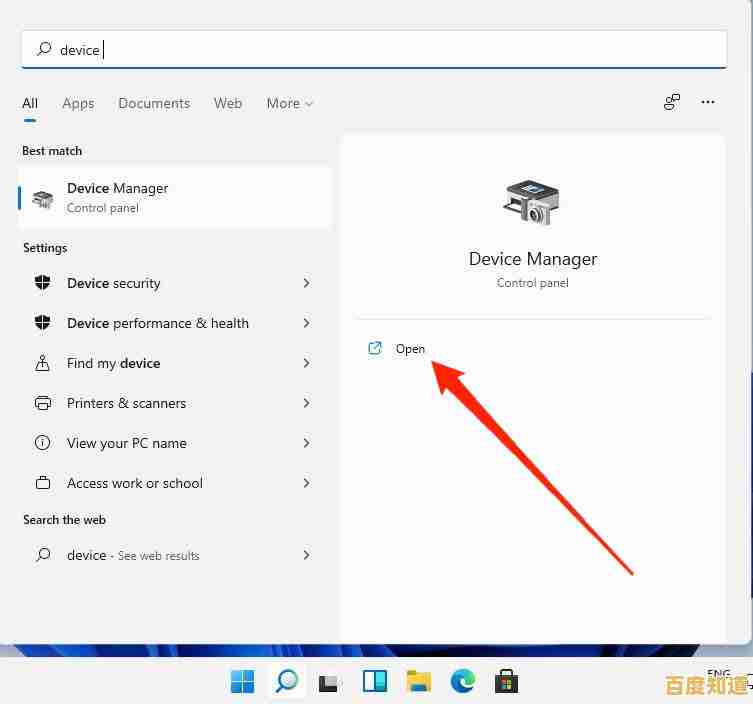
- 开关蓝牙:先关闭电脑的蓝牙,等待几秒钟,然后再重新打开,这能解决多数的临时性故障。
- 重启设备:将出现断连的蓝牙设备(如耳机、鼠标)关机,等待10秒后重新开启。
- 检查距离和干扰:确保蓝牙设备与电脑的距离在1-2米内,无大型金属物体遮挡,将Wi-Fi路由器、微波炉、无线电话等可能造成信号干扰的设备远离电脑和蓝牙设备。
第二步:检查电源管理设置(非常有效)
Windows为了省电,可能会自动关闭蓝牙设备,导致断连。
- 在任务栏搜索框输入“设备管理器”并打开。
- 找到并展开“蓝牙”类别。
- 右键点击你的蓝牙适配器(名称可能包含“Intel Wireless Bluetooth”、“Realtek Bluetooth”等),选择“属性”。
- 切换到“电源管理”选项卡。
- 取消勾选“允许计算机关闭此设备以节约电源”。
- 点击“确定”并重启电脑。
第三步:更新或重新安装蓝牙驱动程序
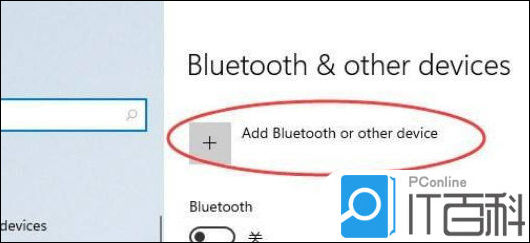
驱动过时或损坏是断连的主要原因。
- 自动更新:
- 打开“设置” > “Windows 更新” > “高级选项” > “可选更新”,如果有蓝牙驱动程序更新,就在这里安装。
- 手动更新:
访问你电脑品牌(如联想、戴尔、惠普)的官方网站,在支持页面根据你的电脑型号下载最新的蓝牙驱动程序进行安装。
- 重新安装:
- 在“设备管理器”中,右键点击蓝牙适配器,选择“卸载设备”,如果出现提示,勾选“尝试删除此设备的驱动程序”,卸载后,点击顶部菜单的“操作” > “扫描检测硬件改动”,系统会自动重新安装驱动。
第四步:运行Windows蓝牙疑难解答
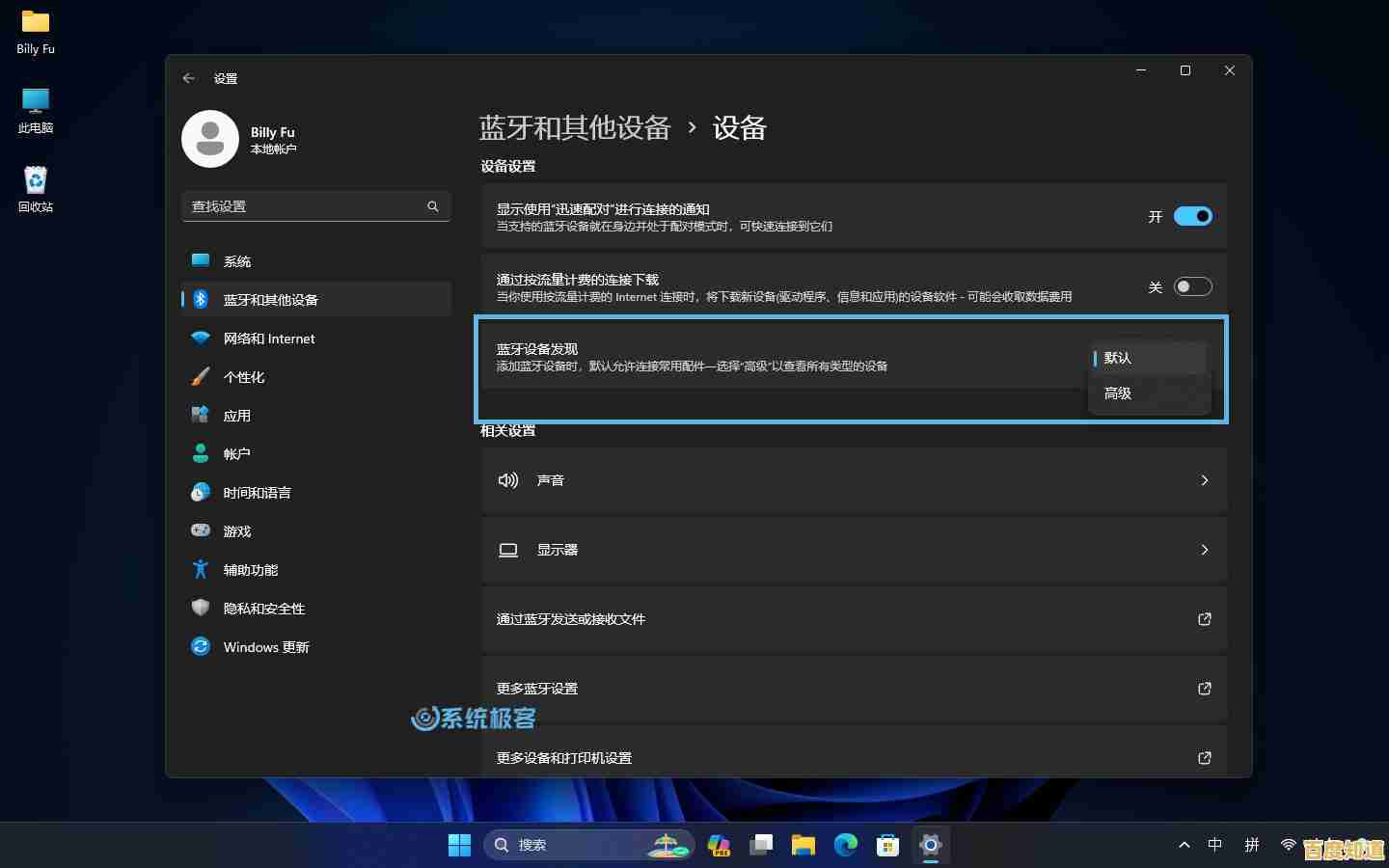
让系统自动查找并修复问题。
- 打开“设置” > “系统” > “疑难解答” > “其他疑难解答”。
- 找到“蓝牙”,点击旁边的“运行”按钮,按照向导操作即可。
第五步:禁用蓝牙节能模式(进阶方法)
- 打开“设备管理器”。
- 在“蓝牙”类别下,右键点击你的蓝牙设备,选择“属性”。
- 切换到“高级”选项卡。
- 在属性列表中,查找类似“节能模式”或“Link Power Management”的选项,将其值设置为“已禁用”。
- 点击“确定”。
第六步:重置蓝牙支持服务
- 在任务栏搜索框输入“服务”并打开。
- 在服务列表中找到“蓝牙支持服务”。
- 右键点击它,选择“重新启动”,如果服务未运行,则选择“启动”。
- 双击该服务,确保其“启动类型”设置为“自动”。
如果以上方法均无效,可以考虑使用“系统还原”将电脑恢复到蓝牙正常工作的某个时间点,或者联系设备制造商寻求进一步帮助。
本文由板洋于2025-10-30发表在笙亿网络策划,如有疑问,请联系我们。
本文链接:http://biluo.xlisi.cn/wenda/67243.html